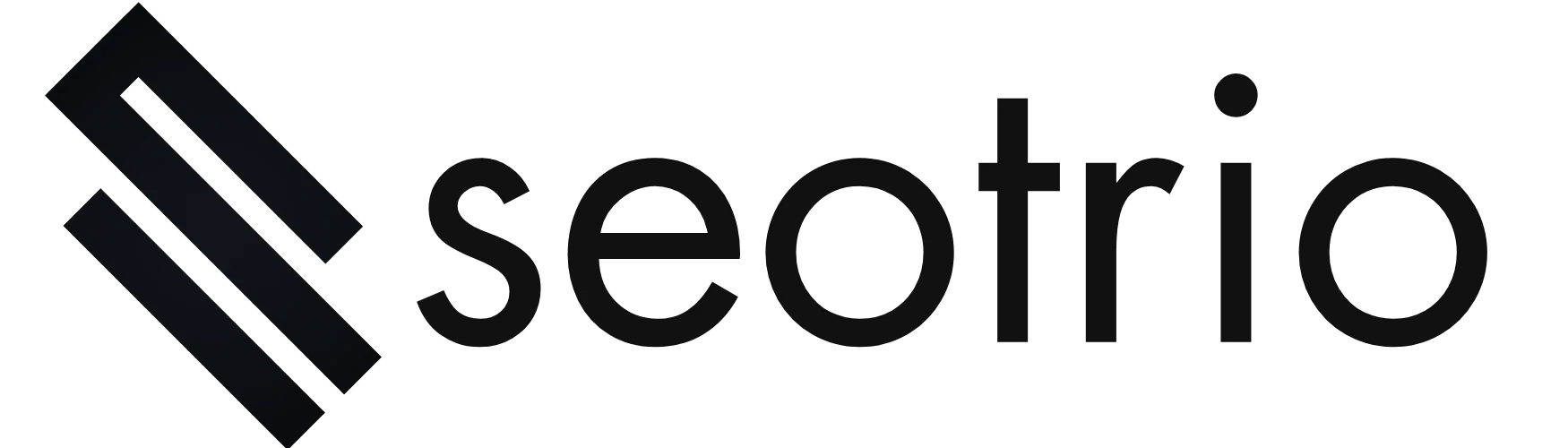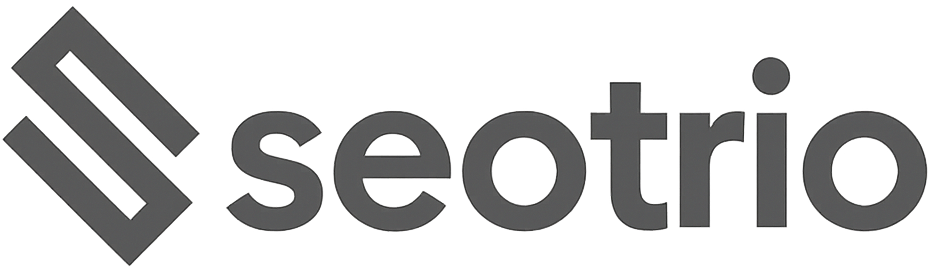Google Search Console, Google tarafından hizmete sunulan bir web sitesinin organik arama performansını gösteren ücretsiz SEO servisidir.
Sadece Google tarafındaki organik arama performansını sunmakla kalmaz. Bunun yanında kapsam hatalarını, core web vitals sonuçlarını, içerik hatalarını ve varsa site haritası problemlerini de gösterir.
Nasıl Kullanılır?
1. Google Search Console anasayfasına girin.
2. Bir hesap oluşturun veya varsa mevcut hesabınıza giriş yapın.
3. Mülk oluşturma ekranında URL ön eki kısmına web sitesinizin tam adresini yazın.

4. Açılan yeni pencereden .html uzantılı dosyayı indirin.

5. Dosyayı sitenizin ana dizinine FTP aracılığıyla yükleyin.
6. Yükleme işlemi bittikten sonra Doğrula butonuna basarak kullanmaya başlayabilirsiniz.

Üçüncü adımdaki URL ön eki seçeneği yerine Alan adı kısmına da sitenizi girerek doğrulama yapabilirsiniz. Bunun için size verilecek olan TXT kaydını domaini kayıt ettiğiniz sağlayıcının panelinden tanımlamanız gerekir. Bu doğrulama yöntemi ile tüm subdomainleri de panele kayıt etmiş olursunuz.
URL ön eki yöntemini kullanmayı düşünüyorsanız, tüm subdomainlerinizi manuel olarak tek tek kayıt etmelisiniz.
Ayrıca URL ön eki seçeneğinde birden fazla doğrulama yöntemi bulunmaktadır:
- HTML Dosyası Yükleme: Yukarıda anlatılan yöntemle, size verilen dosyayı sitenizin ana dizinine yüklemeniz gerekir.
- HTML Etiketi: Verilen kod bloğunu sitenizin her sayfasında çalışan bir alana eklemelisiniz. Etiket <head> bölümünde olmalıdır.
- Google Analytics: Search Console’a giriş yaptığınız hesapla ilişkilendirilmiş bir GA hesabınız varsa bu otomatik olarak tanınacak ve doğrulama işlemi tamamlanacaktır.
- Google Etiket Yöneticisi: Analytics’e benzer bir yöntemle yapılan doğrulama yöntemidir. Ancak Google Tag Manager’ın kurulumu ve kullanımı biraz daha karışık olduğundan yanlış entegrasyon yapmamak için bir uzmandan destek almanızda fayda vardır.
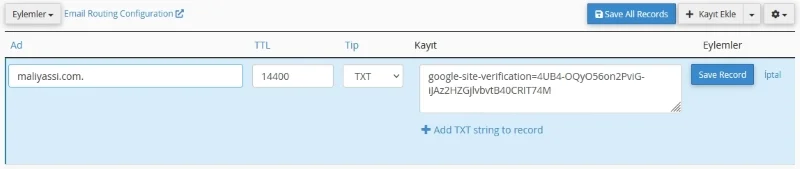
- Alan Adı Sağlayıcı: Domaini hangi firmadan kayıt ettiyseniz size verilen TXT kaydını alan adınızla ilişkilendirerek doğrulama yapabilirsiniz. Bu konuda teknik bilginiz yoksa alan adı sağlayıcınızdan teknik destek isteyebilirsiniz.
Bu arada, web sitenizi kayıt ederken www kullanıp kullanmadığınıza dikkat edin. Çünkü www.seotrio.com ile seotrio.com her ne kadar aynı gibi görünse de, aslında birbirinden farklı domainlerdir.
Site Haritası
Eğer bir site haritası kullanıyorsanız Site Haritaları alanından URL adresini girip Search Console’a gönderebilirsiniz.

Ancak şunu unutmayın, eğer web siteniz doğru bir mimariye sahipse ve yetim sayfalar gibi teknik SEO problemleri yaşamıyorsanız site haritası kullanmak zorunda değilsiniz.
Önemli Metrikler
Sorgular

Google SERP’ten gelen kullanıcıların arama yaparken hangi sorguyu kullandığını gösterir. Yani kullanıcı “Google Search Console Nedir” diye arama yapıp sitenize geldiyse, bu aramaya özgü sorgu da bu anahtar kelime olarak kabul edilir.
Gösterim Sayısı
Google kullanıcısı bir arama yaptığında, SERP’te siteniz görüntüleniyorsa bu Gösterim olarak sayılır. Kişinin sitenize tıklayıp tıklamaması veya ekranda görmesi önemli değil, önemli olan o sayfada sitenize ait bir sonucun olup olmamasıdır.
Tıklama
Google kullanıcısının arama sonuç ekranındaki linkinize tıklayarak siteye gelmesidir. Kullanıcı aynı linke birden fazla defa tıklasa da tek tıklama sayılır. Ancak farklı linklere tıklama yapılırsa du durumda her biri için tıklama yapılmış kabul edilecektir.
Ortalama Konum

Google aramalarından çıkan tüm sonuçlarınızın ortalama konumunu gösteren değerdir. Bu değerin artması ya da azalması farklı yorumlara açıktır. Örneğin, 8 olan ortalama konum değeriniz bir süre sonra 12 olduğunda bu kötü yorumlanmamalıdır. Çünkü, sıralamaya yeni giren anahtar kelimeleriniz ortalamayı düşürüyor olabilir.
Ortalama TO

Tıklama oranı, SERP’te karşılarına çıkan tüm sonuçlar içerisinde sizin sitenize yapılan tıklamaların oranını gösterir.
Google’a göre Ortalama TO, bir tıklamayla sonuçlanan gösterimlerin yüzdesidir.
URL Denetleme Aracı
Search Console’un üst tarafından bulunan metin kutusuna bir link girerek sayfanın Google tarafından nasıl görüntülendiğini anlayabilirsiniz.

Ayrıca yeni girdiğiniz blog içeriğini bu alanda aratıp dilerseniz Google’dan dizine eklenmesini isteyebilirsiniz. Ancak bu özelliği sık sık kullanmanızı tavsiye etmiyoruz.
Bu özelliği daha çok bir içeriği güncellediğinizde, sitenize yeni bir alan eklediğinizde veya teknik bazı değişiklikler yaptığınızda kullanmanız daha doğru olacaktır.
GSC ile Neler Yapılabilir?
Search Console web sitenizle alakalı en doğru verileri alabileceğiniz SEO aracıdır denilebilir. Bu nedenle, buradaki verilerle yapabileceğiniz şeylerin sınırı yoktur.
- En çok hit alan sayfaların tespiti.
- En yüksek tıklama oranına sahip sayfaların analizi.
- Tıklama oranının zamanla değişimi.
- Görüntüleme ve tıklamaların zamana göre değişimi.
- En çok hit getiren sorguların analizi.
- Mobil kullanılabilirlik sorunlarının tespiti.
- Core Web Vitals öğelerinin analizi.
- İndeks almayan sayfaların görüntülenmesi.
- En çok backlinke sahip sayfaların bulunması.
- Cihazlara veya demografiye göre arama performansının ölçümlenmesi.
- En çok iç link verilen sayfalarınızın tespiti.
- Sitenin kaç iç linke sahip olduğu.
- AMP hataları.
- Sitenin Google’ın gözünde nasıl görüldüğü.
- Bir sayfanın Google tarafından en son nasıl ve ne şekilde tarandığı.
Kaç sayfanın indekslendiğinin bulunması.
1. Sol menüden Kapsam’a tıklayın.
2. Rapordaki “Geçerli” sekmesini aktif hale getirin.

Bu sekmedeki rakam toplam kaç sayfanızın Google’da listelendiğini ve altındaki grafik ise dönemsel olarak artış ve azalışını göstermektedir.
En yüksek tıklama oranına sahip sorguların bulunması.
1. Performans alanındaki Tüm rapor’a tıklayın.
2. “Ortalama TO” metriğini aktif hale getirin.
3. Alttaki sekmelerden “Sayfa Sayısı”nı seçin.
4. TO kolonununa tıklayarak artandan azalana şekilde sıralama yapın. Bu aşamada karşınıza gelen verileri daha doğru analiz edebilmek için belli bir filtre uygulamalısınız.

Bu filtre sayesinde en az 100 ziyaretçi almış sayfaları tıklama oranına göre sıralayabilirsiniz. Web sitenizin kendi rakamlarına göre buradaki değeri manuel olarak ayarlayabilirsiniz.
En yüksek hite sahip sayfaların bulunması.
1. Performans alanındaki Tüm rapor’a tıklayın.

2. Sorgular sekmesinin yanındaki Sayfa Sayısı’na tıklayın.

3. Üst taraftan tarih aralığını “Son 6 Ay” olarak ayarlayın. Çünkü, 6 aylık denetimlerin daha doğru sonuç verme ihtimali daha yüksektir.

4. Rapordaki sıralamanın “Tıklamalar” kolonuna göre olduğuna dikkat edin.
5. Dilerseniz sayfanın sağ üstündeki “Dışa Aktar” butonuna basarak raporu indirebilirsiniz.
Sıralaması artan ya da azalan kelimeleri bulmak.
1. Sol menüden Kapsam’a tıklayın.
2. Rapordaki “Geçerli” sayısı toplam indeks sayısını gösterir.
Özetle
Google arama motorları sektörünün tartışmasız en büyük devi. Birçok web sitesinin de aldığı organik ziyaretçilerin çoğunluğu buradan geliyor.
Dolayısıyla, Google Search Console’un sadece site sahibine özel açtığı bu verileri dikkate almak zorundayız. Hem de sunduğu optimizasyon önerileri de SEO performasını kalıcı olarak artırmak için bulunmaz bir fırsat.